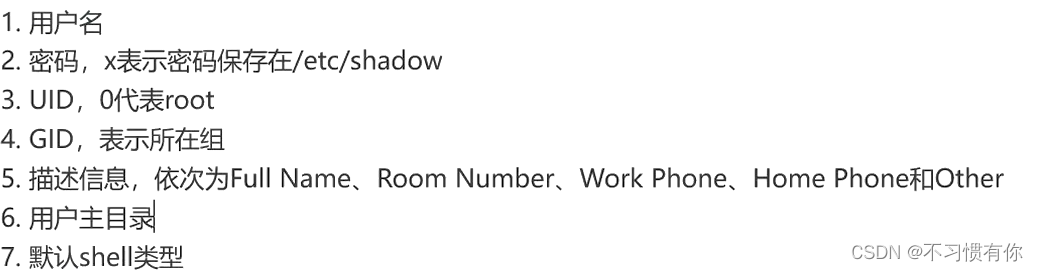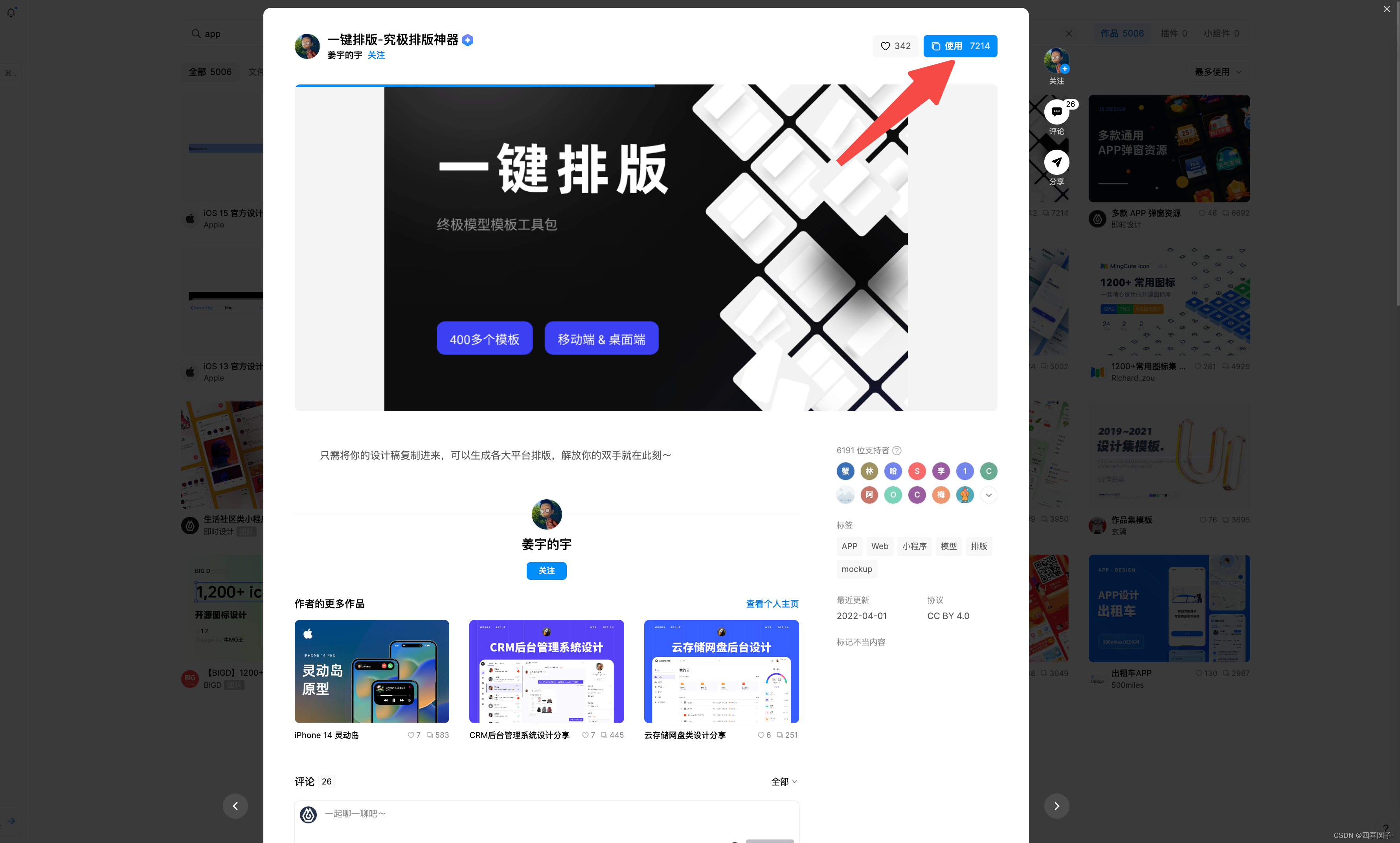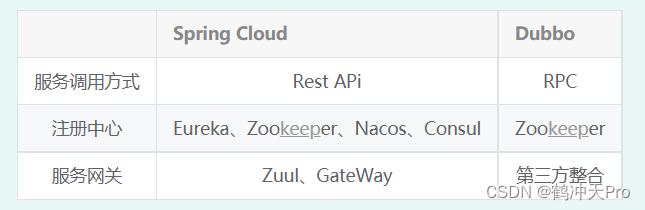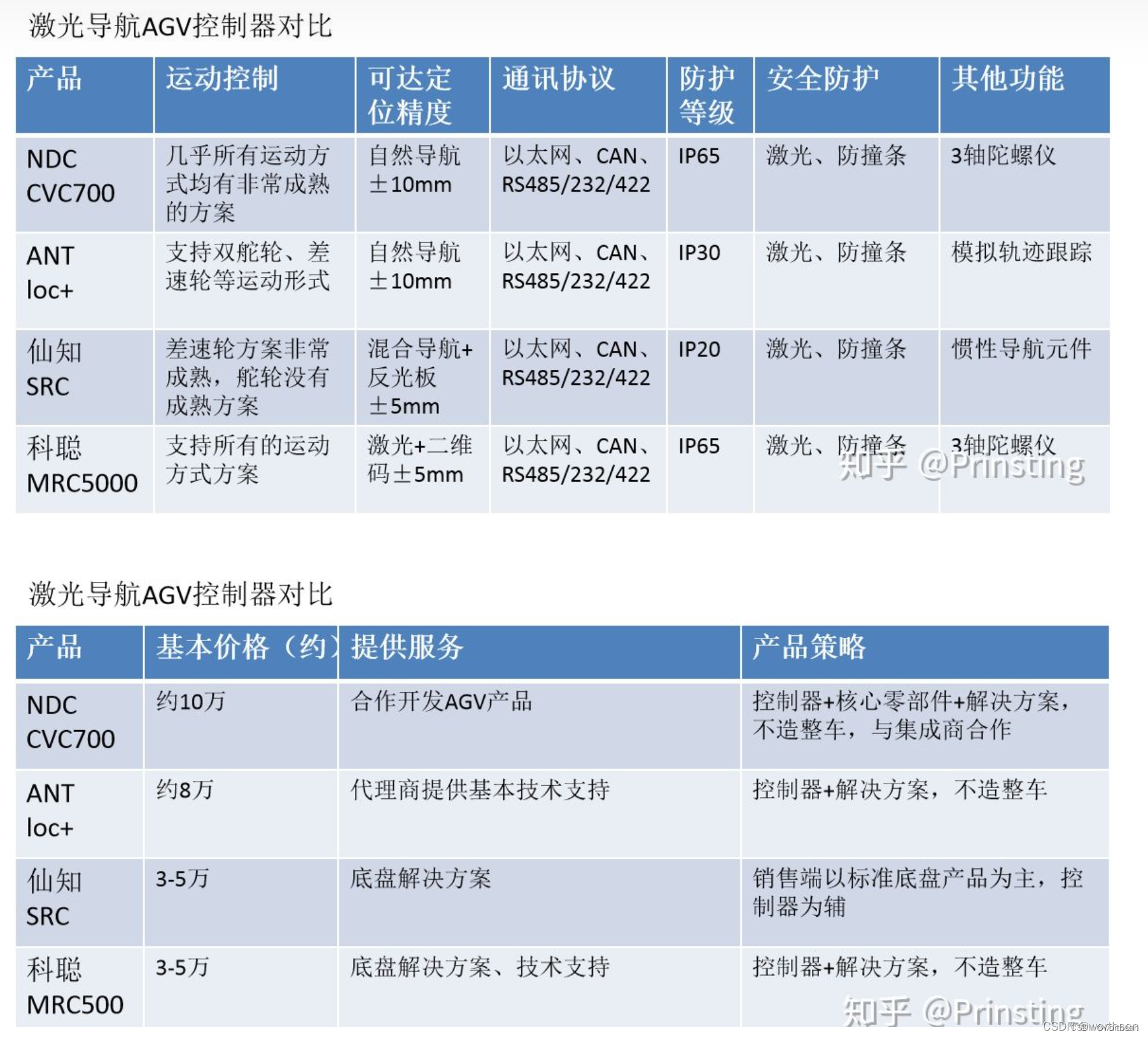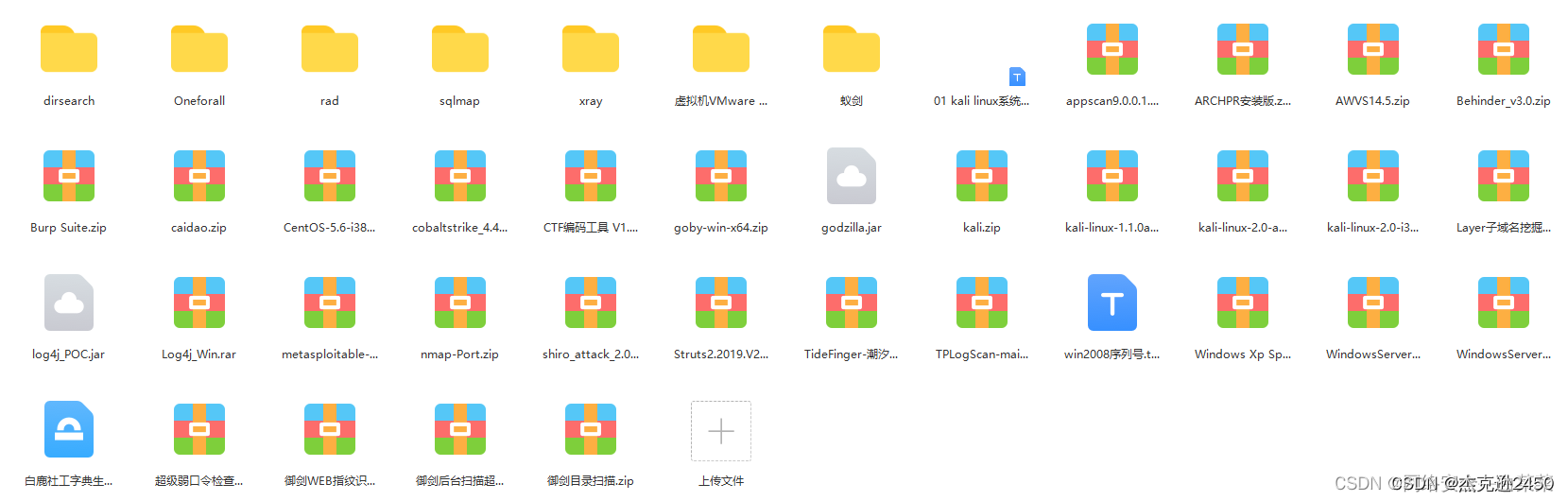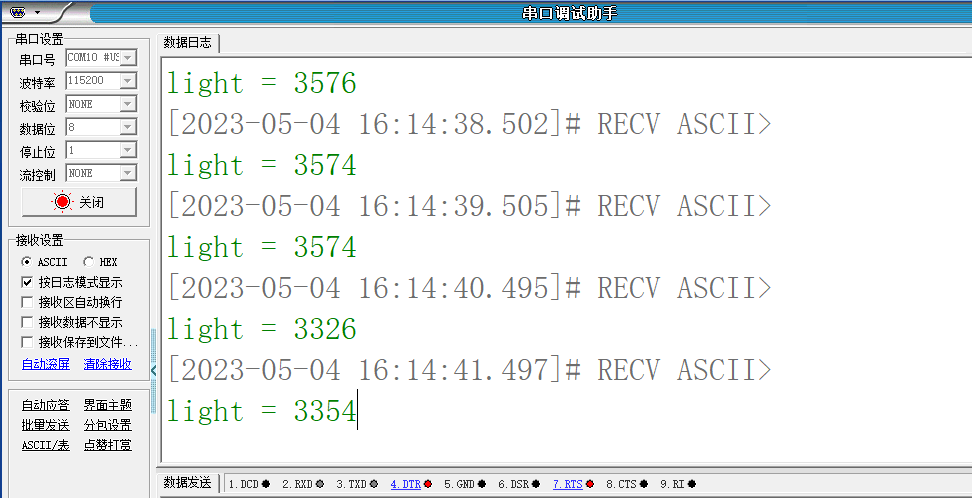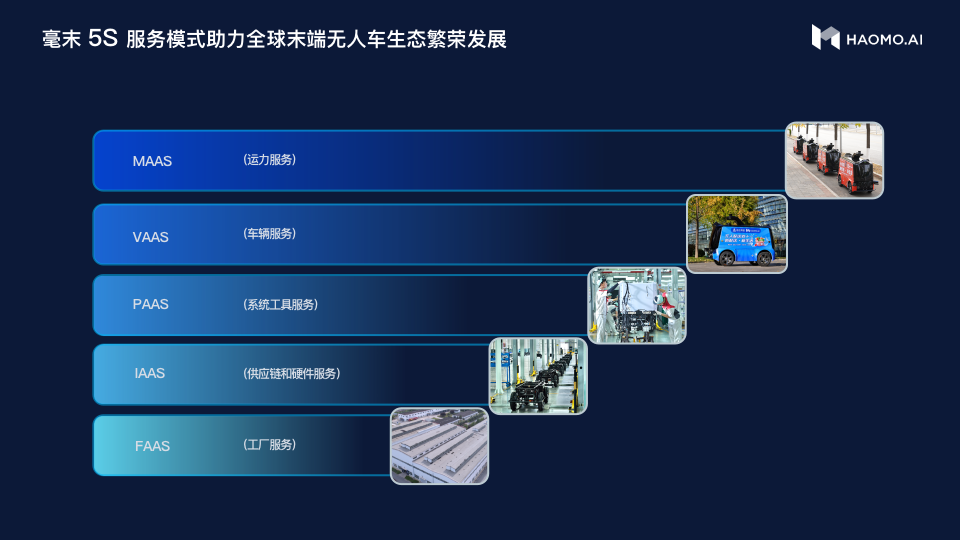python绘图系列文章目录
往期python绘图合集:
python绘制简单的折线图
python读取excel中数据并绘制多子图多组图在一张画布上
python绘制带误差棒的柱状图
python绘制多子图并单独显示
python读取excel数据并绘制多y轴图像
python绘制柱状图并美化|不同颜色填充柱子
python随机生成数据并用双y轴绘制两条带误差棒的折线图
Python绘制带误差棒的柱状图渐变色填充含数据标注(进阶)
python绘制散点图|散点大小和颜色深浅由数值决定
Matplotlib绘制漂亮的饼状图|python绘制漂亮的饼状图
python读取excel数据并用双y轴绘制柱状图和折线图,柱子用渐变颜色填充
python批量修改图片格式|python批量给图片增加水印|python批量给图片大小
本文目录
- python绘图系列文章目录
- 一、实现目标
- 二、完整代码
- 三、运行结果
一、实现目标
- 首先生成了 100 个元素的随机数据 x、y 和 z,其中 x 表示横坐标,y 表示纵坐标,z 表示气泡大小和颜色所对应的值。
- 使用scatter() 函数绘制气泡图。在这里设置了气泡大小为 z 值的 10 倍,颜色由 z 值确定,并使用 coolwarm 颜色映射。
- 在 plt.subplots() 函数中设置了 figsize 和 dpi 参数,分别用于设置图形的大小和分辨率。
- 通过修改 rcParams 属性,设置了坐标轴字体为 Times New Roman,字号为 20。 接着添加了颜色条,用于说明气泡颜色与 z值的对应关系。在这里也设置了颜色条标签的字号为 20。
- 最后添加了标题和坐标轴标签,并设置了它们的字号。最后使用 show() 函数显示图形。
二、完整代码
import numpy as np
import matplotlib.pyplot as plt
import matplotlib as mpl
# 生成随机数据
n = 100
x = np.random.rand(n) * 150
y = np.random.rand(n) * 120
z = np.random.rand(n) * 90
# 绘制气泡图
fig, ax = plt.subplots(figsize=(10,6),dpi=300)
scatter = ax.scatter(x, y, s=z*10, c=z, cmap="coolwarm")
# 设置坐标轴字体
mpl.rcParams['font.family'] = 'Times New Roman'
mpl.rcParams['font.size'] = 20
# 添加颜色条
cbar = plt.colorbar(scatter)
cbar.ax.tick_params(labelsize=20)
# 添加标题和坐标轴标签
plt.xlabel('Width/cm', fontsize=22)
plt.ylabel('Hight/cm', fontsize=22)
# 显示图形
plt.show()
三、运行结果
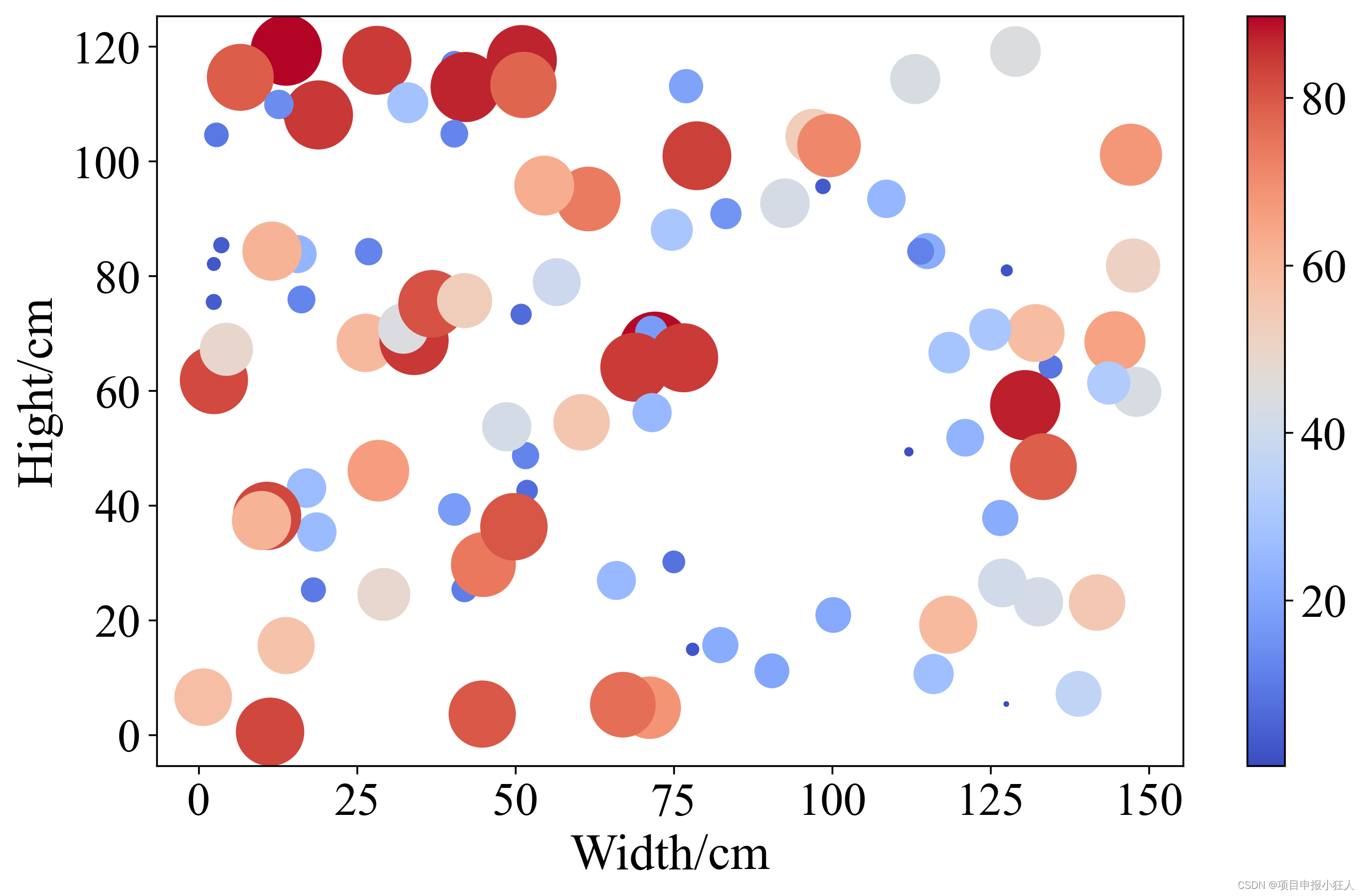
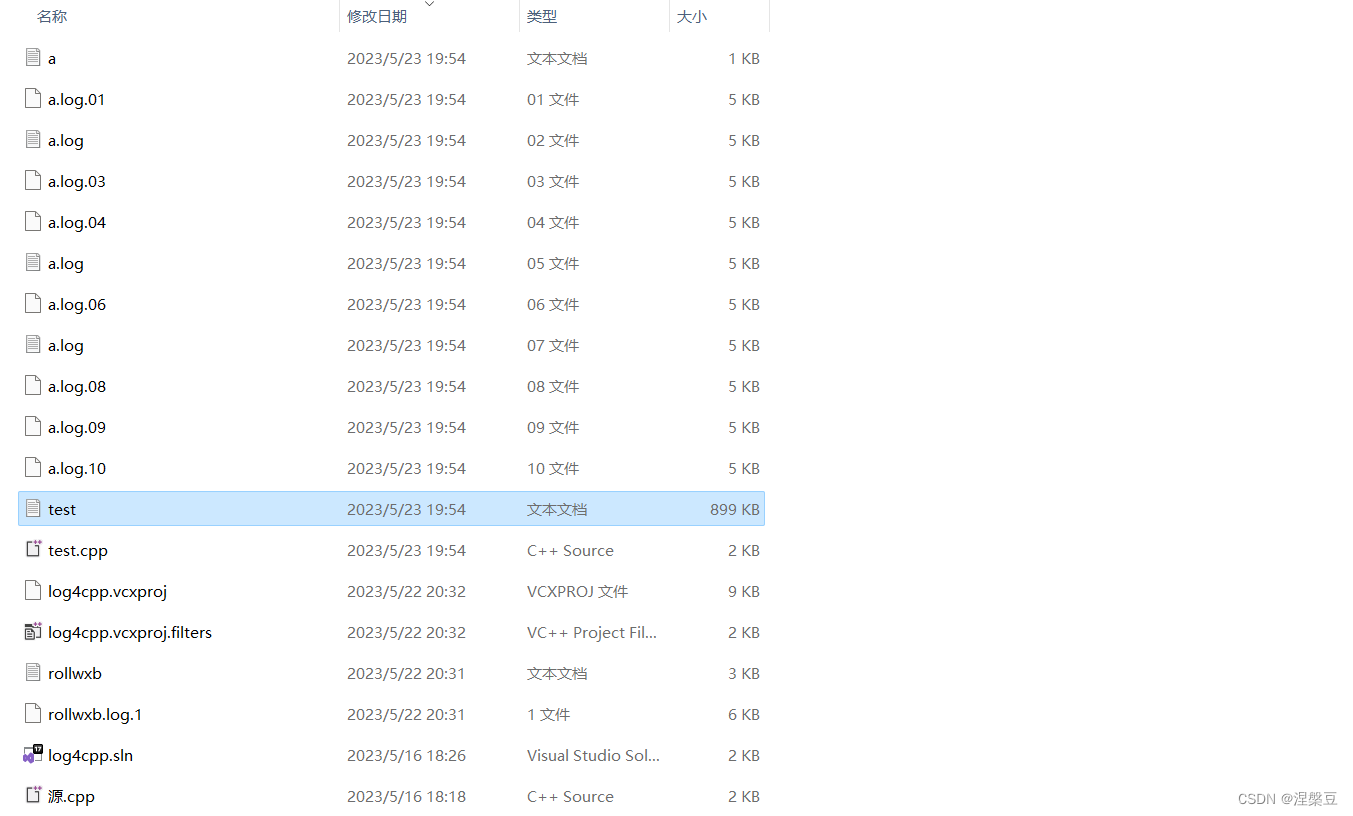

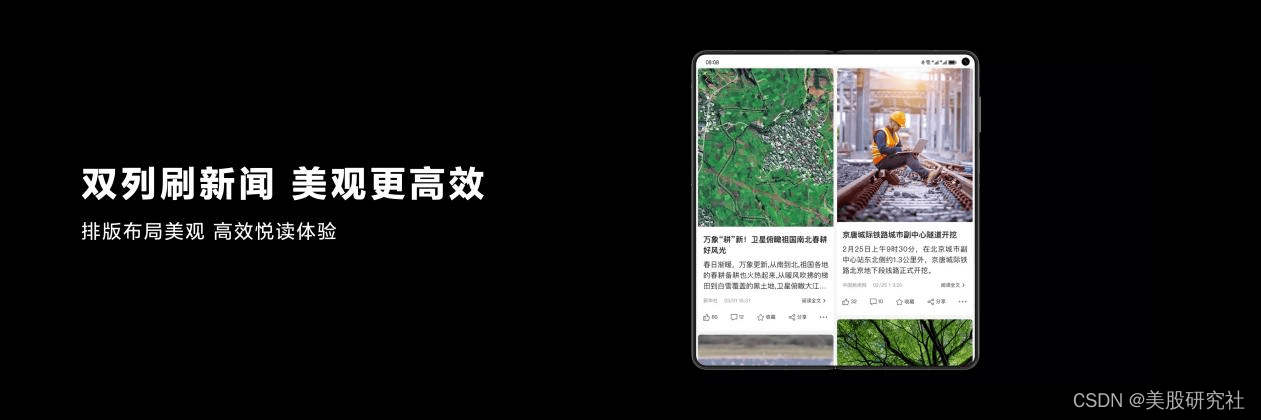
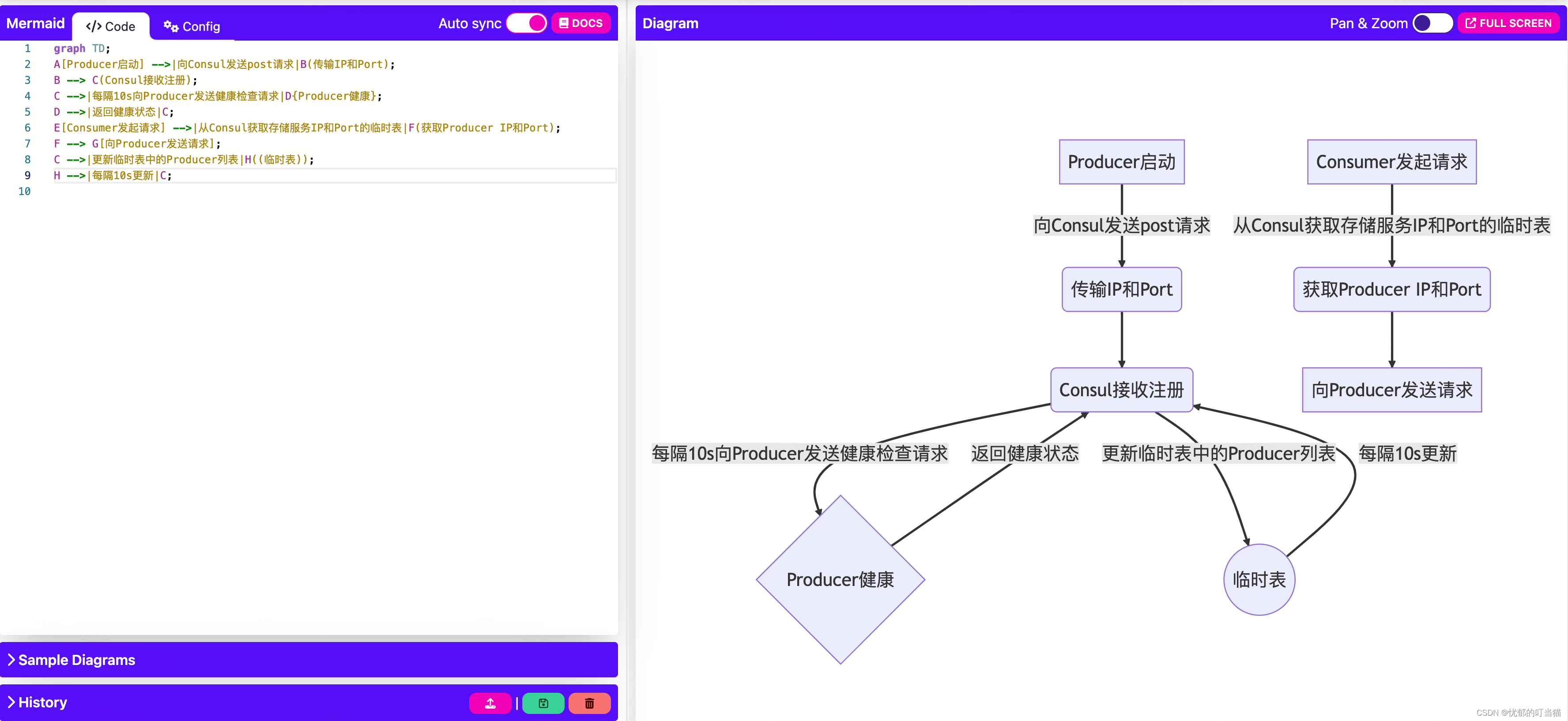
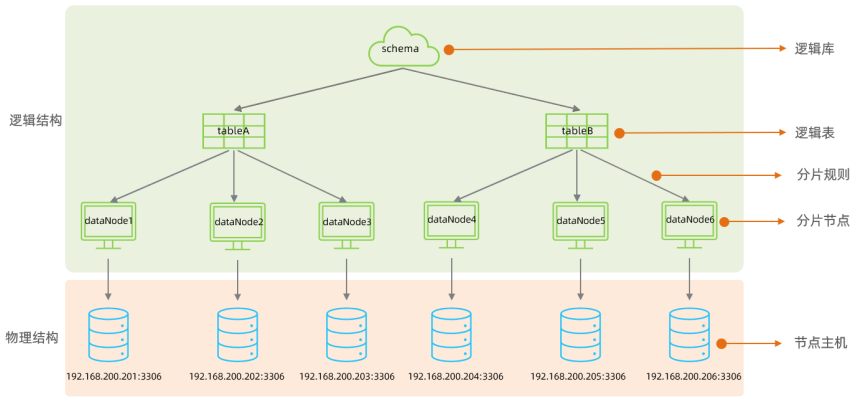
![数学(四) -- LC[29][166] 两数相除与分数到小数](https://img-blog.csdnimg.cn/d8231735d9d84898baa6c13dd417d27d.png#pic_center)